[已解决]如何从受病毒感染的Android手机中恢复文件
 更新于 黄 / 12年2021月09日15:XNUMX
更新于 黄 / 12年2021月09日15:XNUMX我有一台Samsung Galaxy S6手机,并用它保存了一些重要的文档和许多珍贵的照片。 但是,当我将其连接到公共计算机时,我所有的文件,图像,文件夹都变成了快捷方式。 我怎么知道我的手机是否有病毒? 如果是手机病毒,我该怎么办才能在Samsung上找到所有这些文件? 我感谢任何建议!
如果存储在存储卡或Android手机内部存储中的文件变成了无法使用的快捷方式,是的,这意味着Android设备上可能存在病毒。

尝试访问存储卡中的文件时,始终会要求您格式化。 看到格式化后所有内容都会被删除,这真是太可怕了。
1.恢复出厂设置以删除病毒
但这可以解决您Android手机上的大多数问题。 如果您有风俗习惯 备份Android数据,您可以尝试一下,因为您可以 从备份还原Android数据 之后。
以下是分步说明,可轻松恢复出厂设置。
长按 功率 按钮关闭手机。
按住并按 提高音量, 主页 和 功率 一起按下,直到您看到 下载模式.
使用提高音量按钮选择 擦拭数据/工厂复位.

媒体 功率 按钮确认。
一个完整的过程将在几分钟之内完成,而无需任何技巧或专业知识即可进行重置。
它将清除设备上的所有数据,如果要恢复它们,则需要还原它们。 并且一些最新数据可能尚未备份。 那么,是否应该硬重置设备?
2.使用FoneLab删除病毒并提取数据
艰难的决定,对吧?
不,我很高兴地告诉你现在没有那么难了,因为有一个很好的方法供你参考,可以直接访问 Android 设备并查看和恢复受病毒感染的三星手机或平板电脑中的文件。

您只需要一个损坏的Android数据恢复软件,称为 FoneLab损坏的Android手机数据提取,这是可靠且专业的。
该程序能够扫描死角,病毒感染,黑屏,破屏,忘记密码,损坏的Android设备中的数据并将其关闭,以便您可以将文件备份到计算机上。
此外,
FoneLab也可以 修复Android启动循环 和其他异常的Android系统场景。
请按照以下简单的分步指南进行尝试。
将冻结,崩溃,黑屏或屏幕锁定的Android系统修复为正常,或从损坏的Android手机或SD卡中恢复数据。
- 解决您的Android禁用问题,并从手机中恢复数据。
- 从损坏的android设备或存储卡中提取联系人,消息,WhatsApp,照片等。
- 提供Android手机和SD卡数据。
如何从受三星病毒感染的设备获取数据
通过上面的链接下载并在您的PC上安装此软件的免费试用版。 然后,程序将在完成后自动启动。 选择 破碎的Android手机数据提取 在界面上。

使用USB电缆将Samsung Galaxy S6连接到计算机。 请点击 Start 开始 如果您无法操作设备,请在右框中输入。 否则,请单击另一框。

确保选择正确的Samsung Galaxy手机信息,包括设备名称和设备型号。 然后点击 确认 继续。

此步骤将导致您的三星手机进入下载模式。 按照屏幕上的说明输入:关闭手机电源–按住 降低音量 + 主页 + 功率 同时按下按钮-按下 提高音量 按钮,然后单击 Start 开始 按钮。

现在程序正在扫描您手机中的数据。 完成后,在左列上选择哪些文件类型,然后单击 下一页.

预览并标记要恢复的项目,然后单击 恢复 将它们保存到您的计算机。
完善! 一切都完成了。
我相信您现在已经拥有了所有文件。
有了它,你可以 从损坏的Android手机中恢复图片 以及其他文件,包括联系人,SMS,WhatsApp消息和附件,视频,音频文件和其他文档。
手机中毒怎么办,别慌,用FoneLab把你的重要文件第一时间备份好!
3.将Android手机引导到安全模式
Android手机具有一项功能,可让您进入安全模式,该功能可让您卸载应用程序,并且不会加载任何第三方应用程序。
当您面临崩溃时,您也可以进入安全模式下进行故障排除,从而陷入电池寿命问题。
请继续查看详细演示。
Android 4.1及更高版本:
按 功率 直到出现菜单。
长按 关闭电源 按钮。
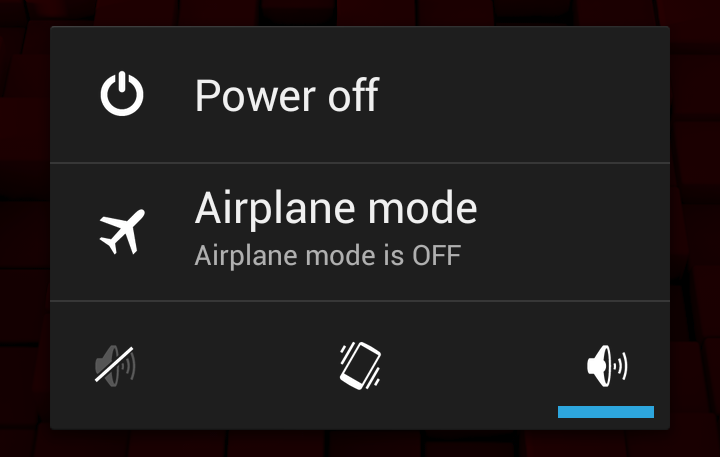
敲打 OK 当它在窗口中弹出时。
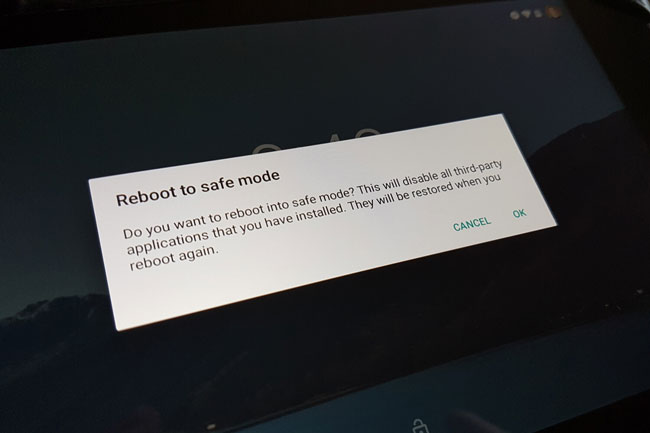
输入新密码以使用新密码锁定设备。
Android 5.0和更早版本:
按 功率 按钮,然后点击 关闭电源 关闭设备。
长按 功率 按钮将其重新打开。
释放 功率 按钮,然后同时按住 提高音量 和 降低音量 按钮,直到设备以安全模式启动,其中有一个 安全模式 屏幕左下方的指示器。
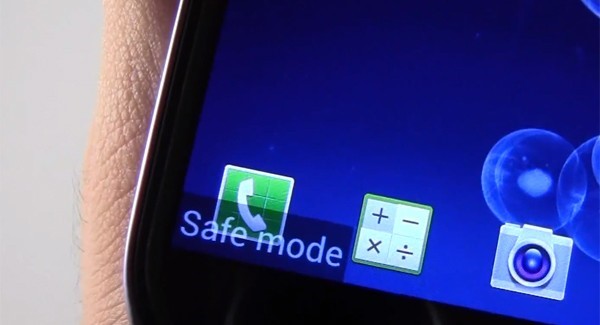
如果您的问题在安全模式下得到解决,则可以确认问题出在所安装的第三方应用程序上,因为您只能以安全模式访问设备随附的应用程序。
然后你可以去 个人设置 > 应用 >您要删除的应用程序> 卸载 使其正常退出设备。
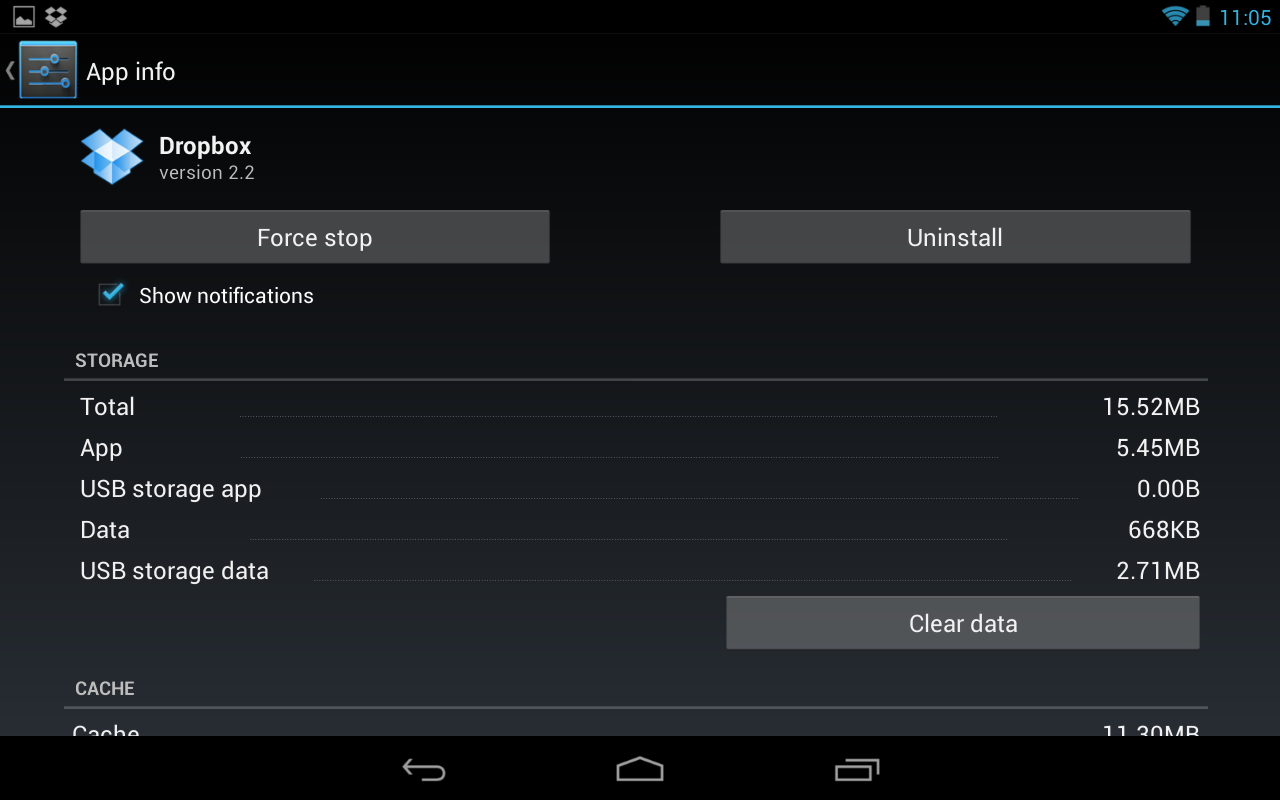
您可以重复此过程,以确定哪个应用程序导致了设备上的问题。 完成所有操作后,然后正常重启Android手机以退出安全模式。
如果您不想丢失数据而不另行通知, FoneLab损坏的Android数据提取 是最适合您的选择。 下载并立即尝试!
如您所见,FoneLab允许用户从禁用的Samsung中恢复数据,例如 Android手机卡在徽标上,启动循环,黑屏等。使用简便,安全。 为什么不下载并立即尝试!
将冻结,崩溃,黑屏或屏幕锁定的Android系统修复为正常,或从损坏的Android手机或SD卡中恢复数据。
- 解决您的Android禁用问题,并从手机中恢复数据。
- 从损坏的android设备或存储卡中提取联系人,消息,WhatsApp,照片等。
- 提供Android手机和SD卡数据。

